WordPress 플러그인을 사용하는 방법
게시 됨: 2022-09-28WordPress 플러그인을 이미 설치했다고 가정하고 사용 방법에 대한 몇 가지 방법은 다음과 같습니다. 1. 플러그인을 활성화합니다. 플러그인을 WordPress 사이트에 업로드한 후 활성화해야 합니다. 플러그인 페이지 로 이동하여 활성화 버튼을 클릭합니다. 2. 문서를 읽으십시오. 플러그인이 활성화되면 설명서를 자세히 읽어보십시오. 이것은 플러그인 작동 방식과 모든 기능을 사용하는 방법을 이해하는 데 도움이 됩니다. 3. 설정을 구성합니다. 플러그인에 따라 일부 설정을 구성해야 할 수 있습니다. 예를 들어 사이트에 소셜 미디어 버튼을 추가하는 플러그인에는 표시할 버튼과 표시 위치에 대한 설정이 있을 수 있습니다. 4. 플러그인을 사용합니다. 모든 것이 설정되면 사이트에서 플러그인 사용을 시작할 수 있습니다. 플러그인에 따라 다르지만 대부분의 플러그인은 WordPress 관리자 대시보드에 새 메뉴 항목을 추가합니다.
WP 플러그인을 사용하여 WordPress 웹사이트용 앱을 만들 수 있습니다. 연락처 양식, 슬라이드쇼 및 장바구니와 같은 새로운 기능을 WordPress에 추가할 수 있습니다. 사이트에는 수천 개의 WordPress용 무료 및 유료 플러그인이 있습니다. WordPress 플러그인을 설치하는 방법을 배우려면 아래 비디오를 시청할 수 있습니다. 데모에서는 관리 영역의 업로드 옵션을 사용하여 WordPress 플러그인을 설치합니다. 첫 번째 단계는 플러그인(zip 파일)을 다운로드하는 것입니다. 그런 다음 WordPress의 관리 영역으로 이동하여 플러그인 링크를 선택해야 합니다.
새 페이지를 포함하는 것이 중요합니다. 그런 다음 '활성화' 버튼을 클릭하여 플러그인 사용을 시작합니다. WordPress 호스팅 제공업체에 파일 제한이 있는 경우 관리 영역에서 플러그인을 설치하지 못할 수 있습니다. 이 상황을 처리하는 경우 FTP를 사용하여 플러그인을 수동으로 설치해야 합니다. FTP 매니저 방식은 익숙하지 않은 분들에게는 좋은 선택이 아닙니다. 모든 워드프레스 웹사이트에 필요한 수많은 워드프레스 플러그인 이 있으므로 목록을 작성했습니다. 반면에 워드프레스는 플러그인을 설치하고 전혀 사용하지 않을 수 있습니다.
플러그인을 사용하려면 먼저 "활성화"해야 합니다. 활성 플러그인을 찾고 있다면 WordPress 관리 영역의 '플러그인' 페이지로 이동하세요. 플러그인을 사용하지 않는 경우 웹사이트에서 제거하는 것이 가장 좋습니다. 플러그인을 제거하려면 사이트에서 플러그인을 제거해야 합니다. 링크를 클릭하면 웹사이트에서 링크를 삭제할 수 있습니다. WordPress 플러그인을 제거하는 방법에 대한 자세한 내용은 지침을 참조하십시오.
WordPress에서 플러그인을 사용하는 방법
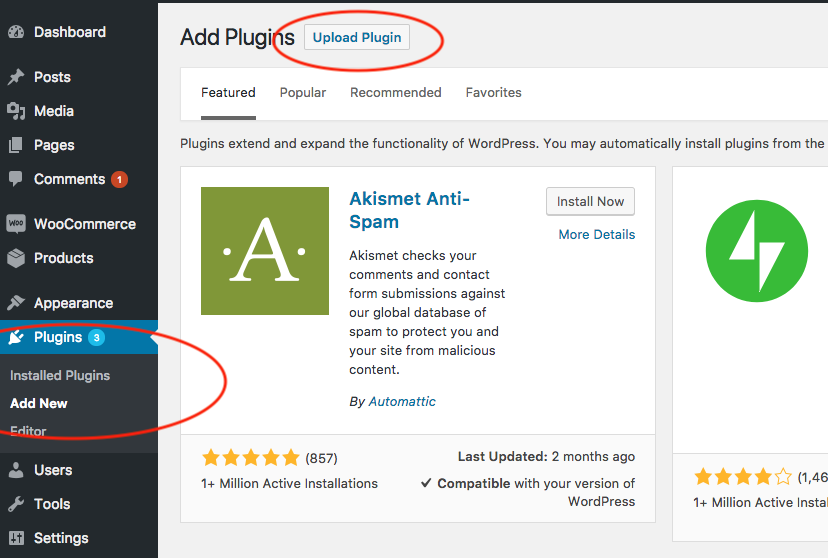 크레딧: www.wonderplugin.com
크레딧: www.wonderplugin.com플러그인이 설치 및 활성화되어 있다고 가정하고 플러그인을 사용하려는 게시물이나 페이지로 이동하여 플러그인의 버튼이나 아이콘을 클릭하기만 하면 WordPress에서 플러그인을 사용할 수 있습니다. 플러그인에 대해 원하는 설정을 입력할 수 있는 팝업 창이 나타납니다. 플러그인을 원하는 방식으로 구성했으면 "삽입"을 클릭하기만 하면 플러그인이 게시물이나 페이지에 추가됩니다.
(PHP 스크립트) WordPress 소프트웨어 를 WordPress 플러그인과 통합하여 플랫폼의 핵심 기능을 추가(또는 향상)할 수 있도록 합니다. 플러그인 페이지에서 직접 또는 FTP(파일 전송 프로토콜)를 통해 웹 서버의 폴더로 WordPress 플러그인을 다운로드하고 설치하는 두 가지 방법이 있습니다. WordPress 플러그인은 FTP를 사용하지 않고 WordPress 디렉토리에서 설치할 수 있습니다. 업로드하기 전에 자신의 컴퓨터에 있는 파일이 .zip 형식인지 확인하십시오. 플러그인 페이지를 찾으면 플러그인을 설치한 후 활성화 버튼을 클릭하십시오. 플러그인을 사용하려면 활성화해야 합니다. WordPress 플러그인을 사용하면 인터넷에서 블로그에 더 쉽게 액세스할 수 있습니다. 구성 프로세스는 복잡한 경우가 많지만 플러그인이 활성화되는 즉시 완료해야 합니다. 평판이 좋은 소스에서 플러그인을 설치하고 새 버전을 사용할 수 있게 되면 즉시 업데이트하십시오.
Zip에서 WordPress 플러그인을 설치하는 방법
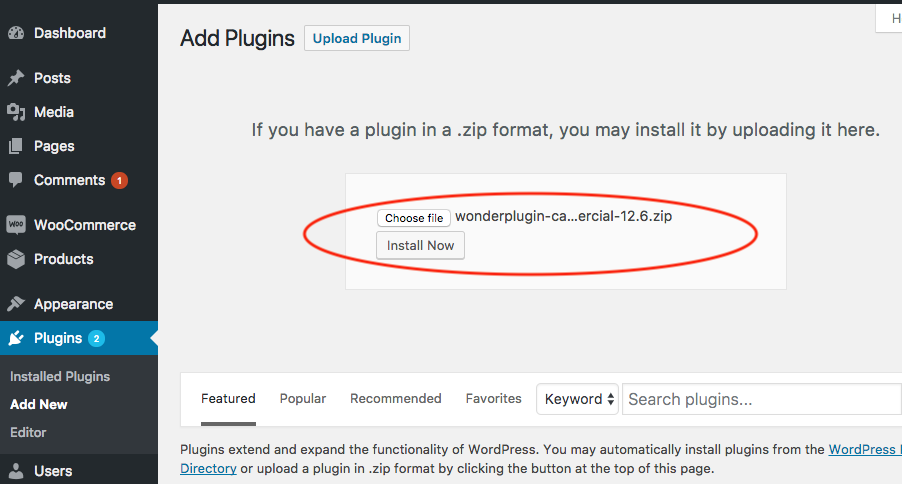 크레딧: www.wonderplugin.com
크레딧: www.wonderplugin.comZIP 파일에서 WordPress 플러그인을 업로드하는 것은 2단계 프로세스입니다. 먼저 워드프레스 사이트에 ZIP 파일을 업로드해야 합니다. 둘째, 플러그인을 활성화해야 합니다. ZIP 파일을 업로드하려면 WordPress 관리 영역의 플러그인 페이지로 이동하십시오. 그런 다음 페이지 상단의 새로 추가 버튼을 클릭합니다. 새 플러그인 추가 페이지에서 플러그인 업로드 버튼을 클릭합니다. 다음으로 업로드할 파일을 선택하라는 메시지가 표시됩니다. 이전에 다운로드한 ZIP 파일을 선택한 다음 지금 설치 버튼을 클릭합니다. 플러그인이 설치되면 활성화해야 합니다. 이렇게 하려면 설치 페이지에서 플러그인 활성화 링크를 클릭하십시오. 또는 플러그인 페이지로 이동하여 플러그인을 활성화할 수 있습니다.
플러그인에 있는 많은 파일은 개발 및 테스트와 관련이 있으므로 많은 파일을 갖게 됩니다. 이러한 파일을 WordPress.org, 고객 또는 고객에게 배송하고 싶지 않습니다. 반면에 플러그인 머신 CLI를 사용하여 해당 명령의 실행과 ZIP 파일 생성을 자동화할 수 있습니다. WordPress 플러그인에서 사용되는 빌드 단계는 Docker에서 호스팅됩니다. buildSteps 키를 입력하면 두 행의 빌드 단계가 생성됩니다. plugin-machine build 및 plugin-machine zip 명령은 모두 p를 사용하여 실행됩니다. 이 배열은 파일이나 디렉토리를 추가하여 기본 구성을 변경하는 데 사용할 수 있습니다. 프로덕션 빌드 명령을 실행하여 필요한 모든 파일이 포함된 ZIP 파일을 만듭니다. 동일한 빌드 명령이 실행되고 필요한 파일이 별도의 디렉터리에 복사되고 디렉터리가 zip-라인됩니다.

플러그인 Minecraft를 설치하는 방법
Minecraft에 플러그인을 설치하려면 먼저 플러그인 파일 을 다운로드해야 합니다. 플러그인 파일을 다운로드한 후에는 Minecraft 디렉토리 내의 "플러그인" 폴더에 저장해야 합니다. 플러그인을 "plugins" 폴더에 넣은 후 플러그인을 적용하려면 Minecraft 서버를 다시 시작해야 합니다.
플러그인은 서버에 기능을 추가하여 일반 서버를 가져와 새로운 명령, 미니 게임, 기능 등으로 확장합니다. 이 가이드에서는 Minecraft 버전에 따라 FTP 또는 제어판을 통해 Minecraft 서버에 Minecraft 플러그인 을 설치하는 방법을 배웁니다. 모든 Spigot 플러그인 및 Paper 플러그인, CraftBukkit 플러그인, arejar 파일. 플러그인은 다음과 같이 FTP를 사용하여 수동으로 설치할 수 있습니다. FileZilla는 서버의 FTP 파일 액세스에 연결하는 데 사용할 수 있는 무료 도구입니다. jar 파일을 드래그 앤 드롭하면 플러그인 폴더에 접근할 수 있습니다. 또한 모든 구성 파일과 플러그인 파일이 포함됩니다. Minecraft 플러그인을 설치하려면 어떻게 해야 하나요? 질문이 있거나 도움이 필요한 경우 라이브 채팅 팀에 문의하시기 바랍니다.
새 플러그인 추가 WordPress 누락
WordPress 사이트에 "새로 추가" 플러그인 버튼이 없어도 걱정하지 마세요. 아마도 숨겨져 있을 것입니다. 다시 가져오려면 WordPress 대시보드로 이동하여 상단의 "화면 옵션" 버튼을 클릭하세요. 그러면 옵션 목록이 표시되며 그 중 하나는 "화면에 표시"입니다. "새로 추가" 옆의 확인란을 선택하고 "적용"을 클릭합니다. 이제 "새로 추가" 버튼이 화면에 표시되어야 합니다.
어쨌든 사용하기 전에 먼저 새 플러그인 추가 옵션을 WordPress WP-config.php 파일에 복원해야 합니다. 이 옵션을 사용할 수 없는 데는 여러 가지 이유가 있을 수 있습니다. 유료 구독자인 경우 계정에 새 플러그인을 추가할 수 있습니다. WordPress 플러그인을 설치하려면 몇 분이면 됩니다. 55,000개 이상의 플러그인 중에서 선택할 수 있으므로 자신에게 맞는 플러그인을 찾을 수 있습니다. 사용 가능한 WordPress 호환 플러그인 이 없습니다. 일부 플러그인은 자체 콘텐츠를 호스팅하는 WordPress 웹사이트에서만 사용할 수 있습니다.
WordPress 플러그인 사용
WordPress 플러그인을 사용하는 것을 좋아하는 많은 이유가 있지만 여기에 몇 가지만 있습니다. 직접 코딩하지 않고도 사이트에 기능을 매우 쉽게 추가할 수 있고 일반적으로 매우 저렴합니다(또는 무료입니다!). 또한 개발자 커뮤니티에서 지원하므로 잘 만들어지고 정기적으로 업데이트된다는 확신을 가질 수 있습니다.
플러그인은 웹사이트 소유자가 WordPress 사이트에 특정 기능을 추가하는 데 사용하는 별도의 소프트웨어입니다. 플러그인의 기능에 따라 사이트 기능과 모양에 약간의 주요 변경 사항을 적용할 수 있습니다. WordPress는 전 세계 개발자 커뮤니티와 협력하여 수천 개의 플러그인을 무료로 제공합니다. 일부 플러그인은 웹사이트를 검색 가능하고 안전하게 만들도록 설계되었으며, 다른 플러그인은 특정 요구 사항을 충족하도록 설계되었습니다. WordPress 플러그인을 사용하여 미디어 캐싱 및 최적화를 활성화하고 WordPress 사이트를 가속화할 수 있습니다. 검색 가능성을 위해 웹사이트를 최적화하고 소셜 미디어 채널과 이메일 목록을 관리하는 것은 그들의 책임입니다. WordPress용 고품질 플러그인은 플러그인 디렉토리 에서 무료로 찾을 수 있습니다.
제거된 무료 버전과 모든 기능을 갖춘 프리미엄 버전 모두에서 사용할 수 있는 옵션도 있습니다. 대부분의 경우 플러그인의 무료 버전을 설치하여 프리미엄 플러그인이 적합한지 확인할 수 있으며 일반적으로 테스트를 실행하여 요구 사항을 충족하는지 확인할 수 있습니다. 타사 개발자의 플러그인은 WordPress 버전과 호환될 필요가 없습니다. WordPress를 사용하면 자신의 코드를 사용하여 사이트에 플러그인을 업로드하고 설치할 수 있습니다. 구성하거나 사용자 정의하기 위해 추가 단계를 수행할 필요가 없습니다. 일부 플러그인은 즉시 활성화되고, 다른 플러그인은 사용자 입력이 필요하며, 다른 플러그인은 제대로 작동하기 위해 사용자 입력이 필요합니다. 현재 WordPress 및 기타 플러그인과 호환되도록 플러그인을 업데이트해야 합니다. 많은 수의 플러그인을 설치할 필요는 없습니다. 그러나 고품질을 고수해야 합니다. 플러그인이 더 이상 목적을 달성하지 않거나 더 이상 적절한 목적을 제공하지 않는 경우 플러그인을 비활성화하거나 삭제할 수 있습니다.
네, 하지만 그렇게 하려면 사업 계획이 필요합니다.
wordpress.org의 플러그인 저장소에서 플러그인을 설치할 수 있습니까?
그러나 이를 수행하려면 사업 계획이 필요합니다.
